(GenK.vn) - Giới thiệu đến bạn phần mềm Free Hide Folder, một phần mềm miễn phí giúp ẩn và thiết lập mật khẩu cho các thư mục riêng tư trên máy tính.
Nếu bạn thường xuyên dùng máy tính chung với những người khác thì chắc hẳn đôi lúc bạn cũng cần “giấu” vài thứ để tránh sự tò mò của người dùng chung về vài tập tin hay thư mục cá nhân của bạn phải không?

Bài viết này tôi sẽ giới thiệu đến bạn phần mềm Free Hide Folder, một phần mềm miễn phí giúp ẩn và thiết lập mật khẩu cho các thư mục riêng tư trên máy tính.
Sau khi tải về, bạn tiến hành cài đặt Free Hide Folder vào máy tính. Sau khi cài đặt xong, bạn khởi động Free Hide Folder lên để sử dụng. Màn hình đầu tiên, Free Hide Folder sẽ yêu cầu bạn thiết lập mật khẩu để sử dụng Free Hide Folder.
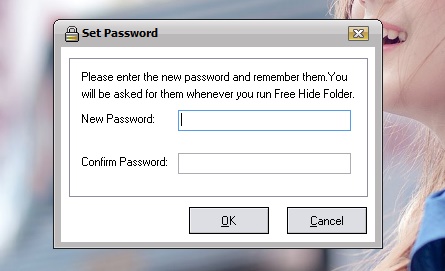
Một hộp thoại yêu cầu nhập mã đăng ký xuất hiện. Bạn hãy nhấn Skip để bỏ qua. Giao diện chính của Free Hide Folder sẽ xuất hiện.
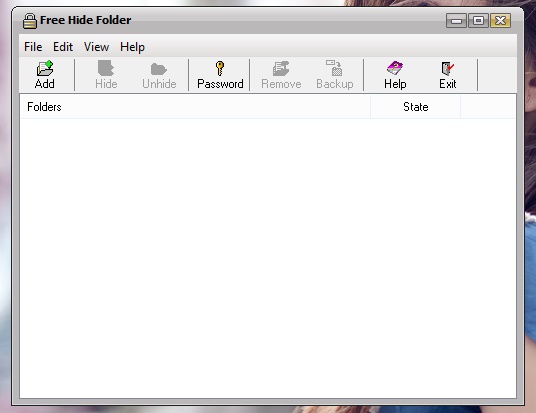
Để ẩn thư mục, bạn hãy nhấn chọn Add và chọn thư mục mà bạn muốn ẩn, sau đó nhấn OK để thêm thư mục vào Free Hide Folder.
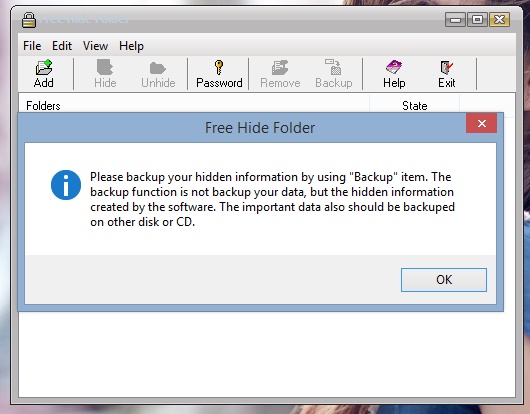
Khi nhấn vào tên thư mục trong Free Hide Folder, bạn sẽ được cung cấp một số tùy chọn thao tác như bỏ ẩn (Unhide), đặt mật khẩu (Password), xóa khởi Free Hide Folder (Remove) và sao lưu (Backup)
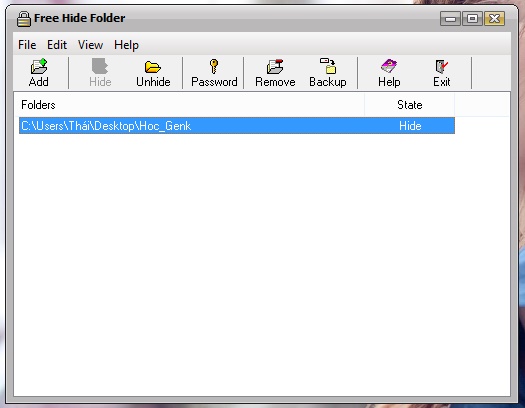
Sao khi đã thực hiện xong, bạn nhấn Exit để thoát khỏi Free Hide Folder. Nếu muốn bỏ ẩn thư mục, bạn hãy khởi động Free Hide Folder lên, nhập mật khẩu sử dụng phần mềm, nhấn chọn thư mục và chọn Unhide hoặc nhập mật khẩu vào.
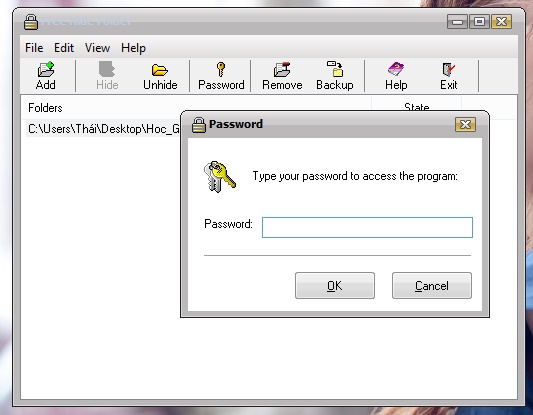
Free Hide Folder là một phần mềm miễn phí giúp ẩn đi các thư mục riêng tư cần bảo vệ, giúp các thư mục đó tránh khỏi rủi ro lộ dữ liệu. Những người dùng khác sẽ không biết được vị trí các tập tin cá nhân của bạn tồn tại và họ sẽ không thể vô tình xem chúng. Bạn đọc có thể tải về miễn phí Free Hide Folder tại đây
NỔI BẬT TRANG CHỦ

Cận cảnh độc quyền Galaxy S25 Edge trực tiếp tại Mỹ: Phiên bản siêu mỏng của Galaxy S25 Ultra
Galaxy S25 Edge đã có màn ra mắt đầy bất ngờ, mặc dù chưa chính thức được bán ra.

Đây là Galaxy S25 Ultra: Galaxy AI tiếng Việt “như con người”, thiết kế mới với viền màn hình siêu mỏng, chip Snapdragon 8 Elite for Galaxy, giá từ 33.9 triệu đồng
